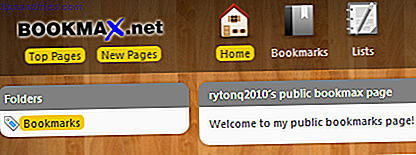La confirmation est une bête étrange dans le monde informatique. Parfois, vous effectuez une action et vous vous demandez si ce que vous avez fait a eu un effet. D'autres fois, une fenêtre apparaît pour vous alerter d'un fait évident dont vous n'avez pas besoin d'être rappelé.
Charger votre appareil Pourquoi ne puis-je charger tous les gadgets avec le même chargeur? Pourquoi ne puis-je charger tous les gadgets avec le même chargeur? Tous les appareils ne peuvent pas être chargés avec le même chargeur. En fait, tous les téléphones ne peuvent pas partager un chargeur, même s'ils proviennent du même fabricant. Mais pourquoi? Lire Plus est une activité où une confirmation est appréciée, cependant. Tout le monde au moins une fois a pensé qu'ils branchaient leur téléphone la nuit, seulement pour se réveiller et découvrir qu'il ne facturait pas.
C'est pourquoi les nouveaux MacBook incluent un bip sonore lorsque leur câble de recharge USB-C est-ce que le Single Port du nouveau MacBook vous fait peur? Le Single Port du nouveau MacBook devrait-il vous faire peur? Apple a récemment révélé le nouveau MacBook, et c'est un compte-gouttes - mais il n'a également qu'un seul port. Était-ce une gaffe ou un signe du futur? Lire la suite est connecté. Pour ceux dont le chargeur nécessite des acrobaties pour se connecter juste, cette tonalité peut vous faire savoir avec certitude que vous l'avez branché correctement. Si vous souhaitez activer ce son sur votre propre Mac, vous pouvez suivre ces étapes rapides pour le faire.
Je serai triste si iOS obtient le carillon de démarrage de Mac et si le MacBook Pro obtient le son de charge d'iOS, avant que les deux appareils se joignent en un seul.
- Keegan Donley (@keegandonley) 1er août 2012
Vous devrez ouvrir une fenêtre Terminal en appuyant sur Commande + Espace pour ouvrir Spotlight, puis en tapant Terminal. Ensuite, collez la commande suivante pour activer le carillon:
defaults write com.apple.PowerChime ChimeOnAllHardware -bool true; open /System/Library/CoreServices/PowerChime.app & Si vous activez le son et décidez que vous ne l'aimez pas, il est facile de le désactiver. Revenez au Terminal et utilisez cette commande pour l'inverser:
defaults write com.apple.PowerChime ChimeOnAllHardware -bool false;killall PowerChime En utilisant ceci, vous aurez une confirmation audio, plus la lumière sur le chargeur, pour confirmer que tout est connecté. Cela devrait suffire pour n'importe quel appareil!
Maintenant que vous savez toujours quand il charge, il vaut mieux prendre le temps de maintenir la batterie de votre MacBook Calibrer et maintenir votre batterie MacBook Pour de meilleures performances Étalonner et maintenir votre batterie MacBook Pour de meilleures performances Si vous correctement calibrer et maintenir votre batterie MacBook, il est possible de améliorer les performances et le remettre en place le plus longtemps possible. Lire la suite .
Appréciez-vous ce carillon? Faites-nous savoir si vous avez accidentellement oublié de charger votre ordinateur correctement dans les commentaires!
Crédit d'image: 2p2play via Shutterstock